网卡是计算机与外部局域网之间的接口。如果我们想要上网,就需要安装网卡,但是仅仅安装网卡是不够的。我们还需要安装网卡驱动程序。下面我就为大家介绍一下如何下载并安装无线网卡驱动程序。快来了解一下吧。
如何安装无线网卡驱动程序?如果电脑没有网络,就没有办法下载无线网卡驱动,陷入死循环。我应该怎么办?不用担心,只需用手机下载网卡版本的驱动精灵即可。我整理了一个下载安装网线和网卡驱动的小方法。我们一起来了解一下吧。
无线网卡驱动下载安装方法:1、用手机下载驱动精灵通用网卡版安装包,或者在能上网的电脑上下载网卡版安装包,复制到U盘
下载并安装无线网卡驱动图1
2、然后将网卡版本的驱动向导复制到需要安装驱动的电脑上,打开驱动向导,点击立即检测
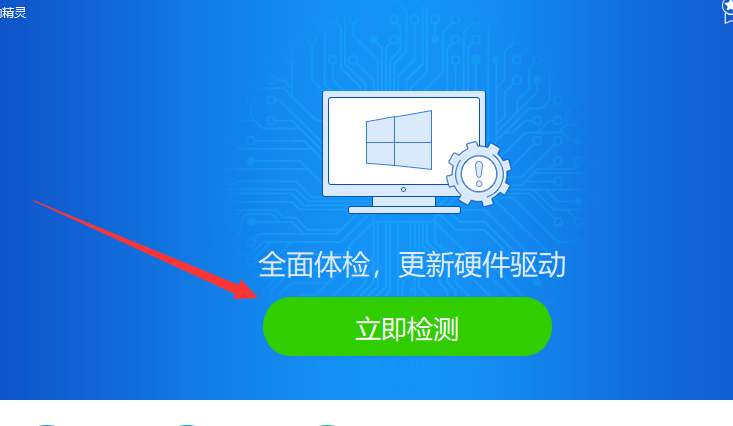
如何安装无线网卡驱动图2
3.检测摘要下方会出现需要安装的驱动程序。
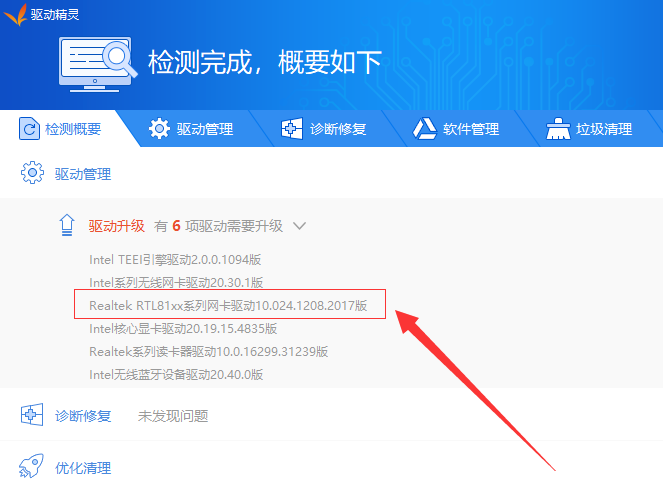
如何安装无线网卡驱动图3
4、切换到驱动管理,选择无线网卡驱动,点击一键安装。
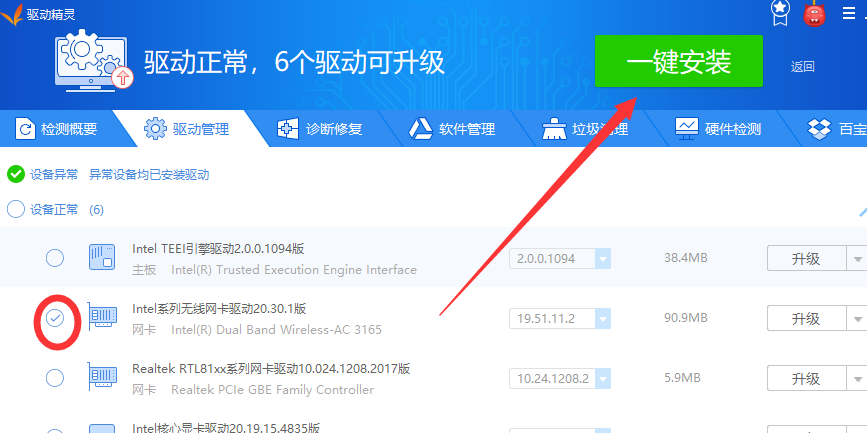
如何安装无线网卡驱动图4
以上就是无线网卡驱动的安装方法。希望可以帮助您返回首页查看更多精彩教程。
分享到: